다운로드/유틸리티 & 도구
오토클릭 다운로드 - Autoclick 최신 버전
GM_Manager
2023. 1. 23. 10:07
| 앱 카테고리 | 유틸리티 프로그램 |
| 운영체제 | Windows 7, 8, 10 |
| 프로그램 버전 | v2.1 |
| 다운로드 파일 | AutoClick.exe (102.0KB) |
| 메모리 요구 사양 | 램 메모리 최소 256MB 이상 |
오토 클릭은 오토 마우스라고도 불리는 오토 클리커 프로그램입니다. 사용자가 좌표나 특정 이미지 값을 입력하고 마우스로 반복적인 작업이 필요할 때 유용하게 사용할 수 있는 프로그램입니다. 네이버 소프트웨어 자료실에서 공식으로 제공하던 프로그램이지만 해당 서비스가 종료됨에 따라 이 페이지에서 오토 클릭을 다운로드할 수 있습니다.
오토클릭 사용 방법
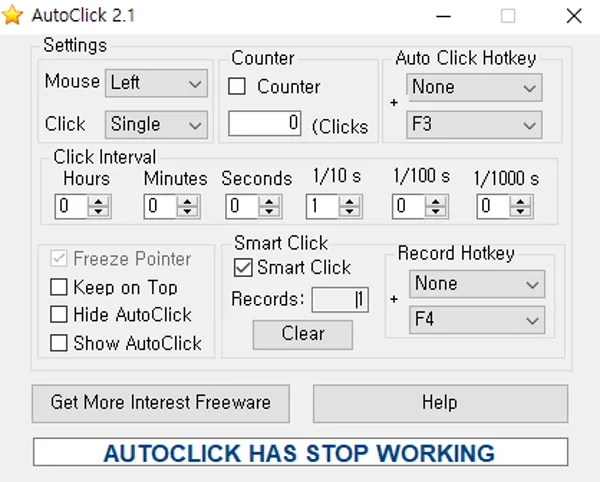
오토클릭 프로그램을 실행하면 설정창을 확인할 수 있습니다. 마우스 클릭 위치, 간격, 시작 및 종료 키 등 다양한 옵션을 설정하여 반복 작업을 사용자 정의하십시오.
- Mouse - Left / Right / Middle
사용할 마우스 버튼을 설정합니다. 왼쪽 클릭, 오른쪽 클릭, 휠 키 클릭으로 나뉩니다, - Click - Single / Double
마우스 버튼을 클릭하는 횟수를 설정합니다, - Counter
총 마우스 클릭 수를 수동으로 입력할 수 있습니다. 카운터 왼쪽에 있는 상자를 선택하고 아래에 클릭 수를 입력하십시오, - Auto Click Hotkey
1에서 3까지 설정하여 자동 클릭을 수행하는 키를 설정합니다. 기본값은 F3 버튼이지만 이 두 키의 조합을 사용하여 변경할 수 있습니다. - Click Interval - Hours / Minutes / Seconds / 1/10s / 1/100s / 1/1000
이 시간 동안의 마우스 클릭 수를 설정합니다. 시간 하단에 100을 입력하면 1시간 동안 100번의 마우스 클릭이 수행됩니다.
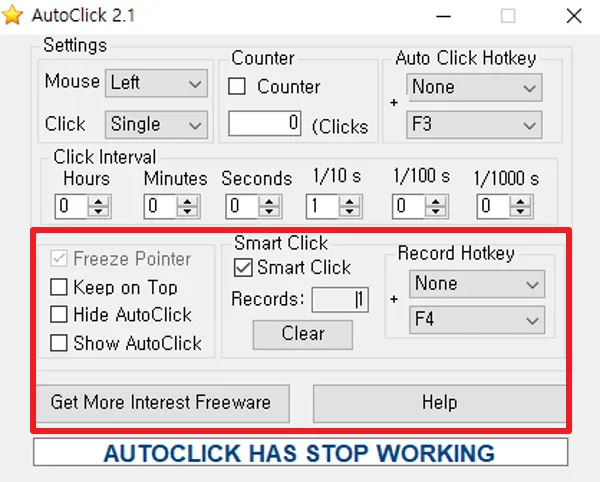
Smart Click
AutoClick의 가장 중요한 기능입니다. F4 키를 누르면 기본적으로 해당 키를 실행하게 되며 우측 상단에 x축과 y축 좌표가 표시됩니다.
- record에 마우스를 클릭한 상태에서 원하는 위치까지 끌어 옵니다.
- 오른쪽 상단 records에 숫자가 올라가는데, 원하는 위치가 카운트되는 것입니다.
- 오토클릭을 실행하면 지정된 위치에서 클릭을 시작합니다.
오토클릭의 다양한 부가 기능
몇 가지 다른 옵션을 설정하여 다양한 매크로 기능을 사용할 수 있습니다.
- Freeze Pointer
자동 클릭 시 마우스를 고정하는 옵션으로 마우스를 움직여도 좌표가 변경되지 않습니다. - Keep on Top
자동 클릭 실행 화면이 상단에 위치하는 옵션입니다. - Hide AutoClick
이 옵션은 자동 탭을 수행할 때 화면을 숨깁니다. - Show AutoClick
완료 시 자동 클릭 시 화면을 보여주기 위한 옵션입니다.
